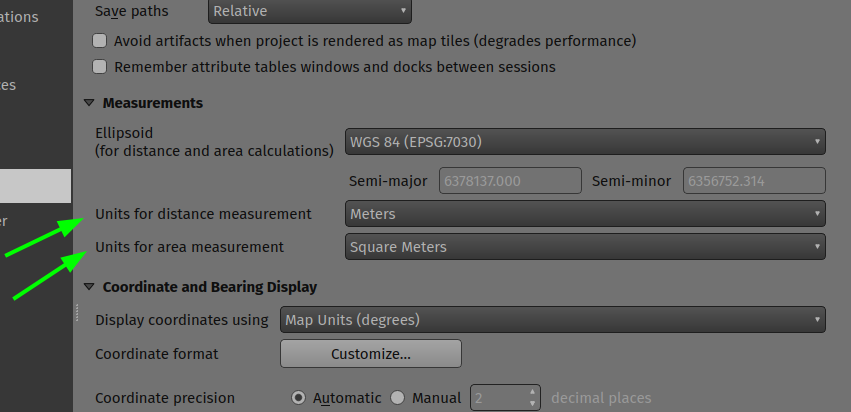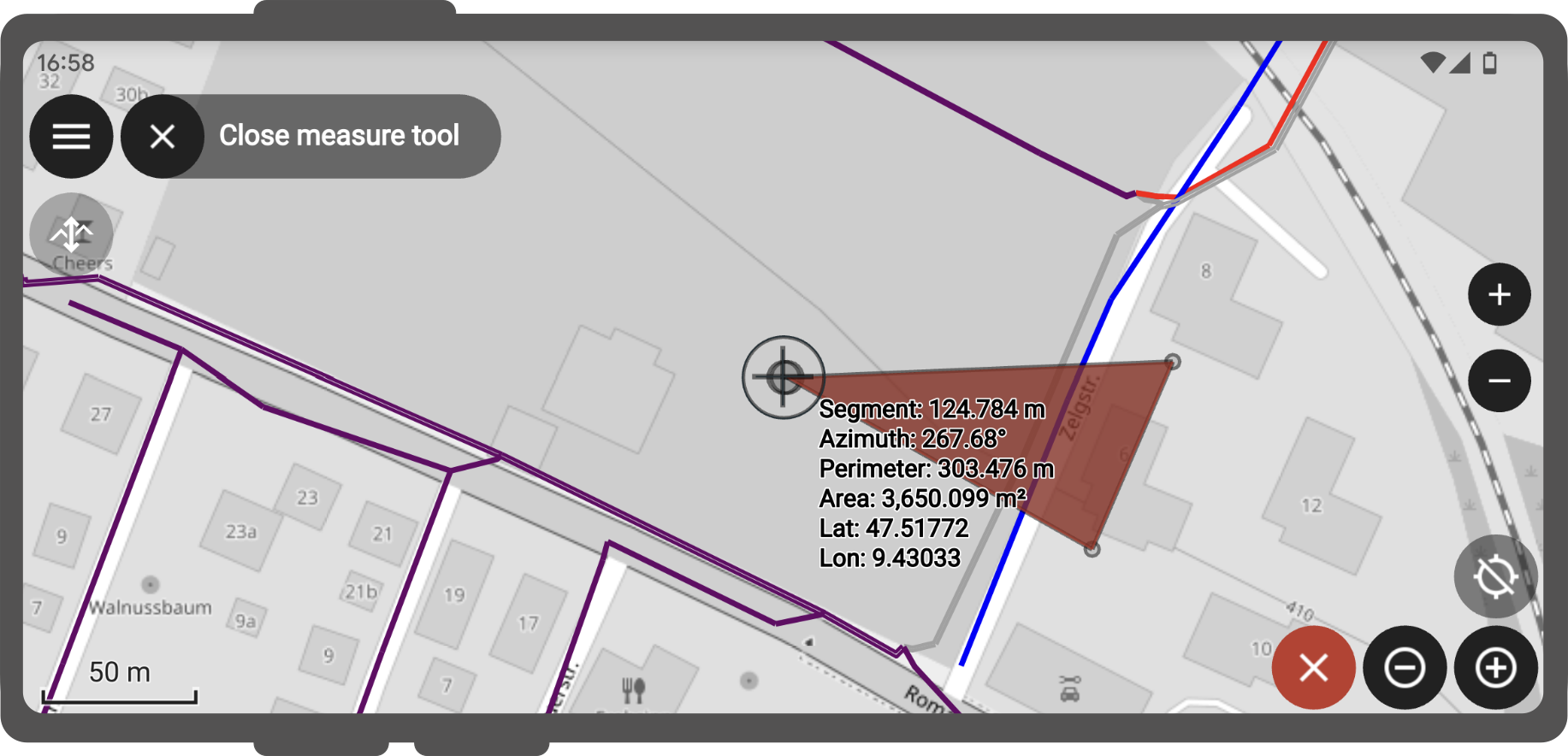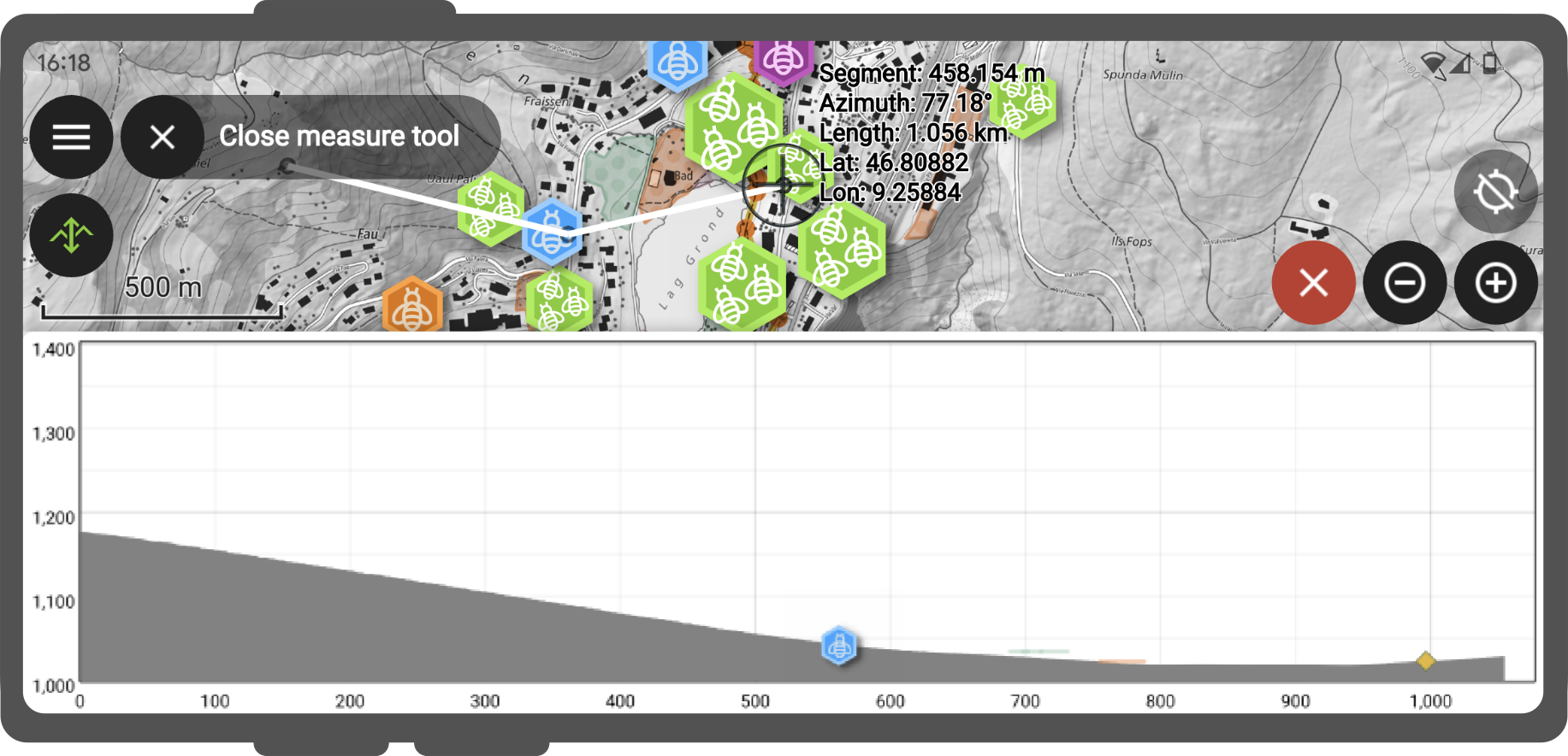Strumento di misurazione¶
QField offre funzionalità di misura pronte all'uso, offrendo la flessibilità di cambiare le unità di misura per la distanza e l'area nei progetti. Puoi farlo navigando nel menu 'Progetto', selezionando 'Proprietà...' nella sezione 'Generale'.
Per abilitare lo strumento di misura, aprire il menu principale e selezionare Strumento di misura.
Una volta che lo strumento è abilitato, è sufficiente utilizzare i controlli di digitalizzazione situati nell'angolo in basso a destra dello schermo per aggiungere e rimuovere i vertici. Per impostazione predefinita, la geometria misurata sarà una linea; per passare a un poligono, è sufficiente collegare il cursore delle coordinate al primo vertice inserito.
Per il segmento formato dagli ultimi due vertici aggiunti, i dettagli restituiti includono la lunghezza del segmento e il suo azimut. Quando la geometria misurata è una linea, viene fornita la lunghezza totale della linea mentre per i poligoni vengono visualizzati il perimetro e l'area.
Profilo elevazione¶
Quando lo strumento di misura è abilitato, nell'angolo in alto a destra dello schermo appare il pulsante Profilo altimetrico. Attivandolo si aprirà il pannello del profilo altimetrico, che mostrerà l'altitudine del terreno e gli elementi vettoriali che si intersecano lungo la geometria misurata.
Per facilità d'uso, QField utilizza di default il set di dati Mapzen Global Terrain per fornire profili altimetrici a livello mondiale con risoluzione di 30 metri. È comunque possibile personalizzare le impostazioni del terreno attraverso le proprietà del progetto e del singolo layer all'interno di QGIS quando si creano i progetti.